PS制作超酷的猕猴桃艺术字教程(4)
- 2021-05-08 21:05
- 来源/作者:PS联盟/移花接木
- 己被围观 次
5、右键单击文字图层,选择创建工作路径,再选择画笔工具,打开画笔面板,设置如下: 在文字图层上创建一个新的图层,并命名为:毛发,设置前景色
5、右键单击文字图层,选择‘创建工作路径’,再选择画笔工具,打开画笔面板,设置如下:
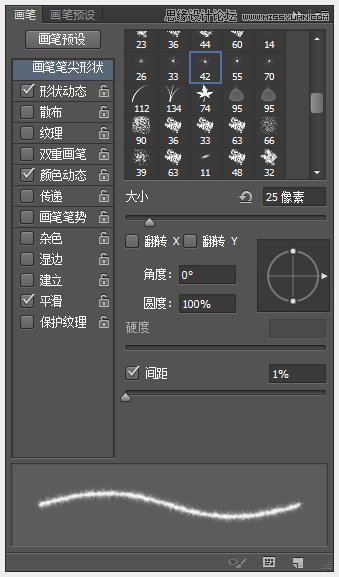
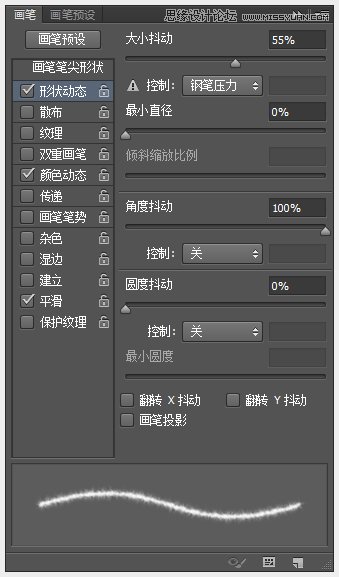
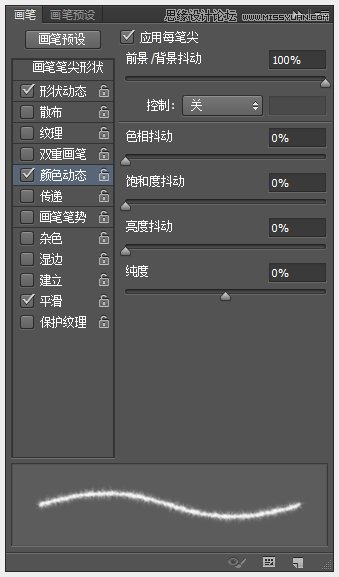
在文字图层上创建一个新的图层,并命名为:毛发,设置前景色为#8c6239和背景颜色为#504333,并选择‘直接选择工具’。
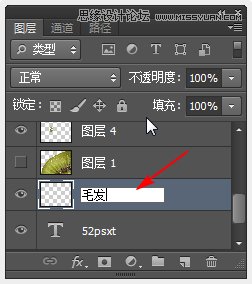
右键工作路径-描边路径,在窗口中选择:画笔,不要勾选模拟压力。
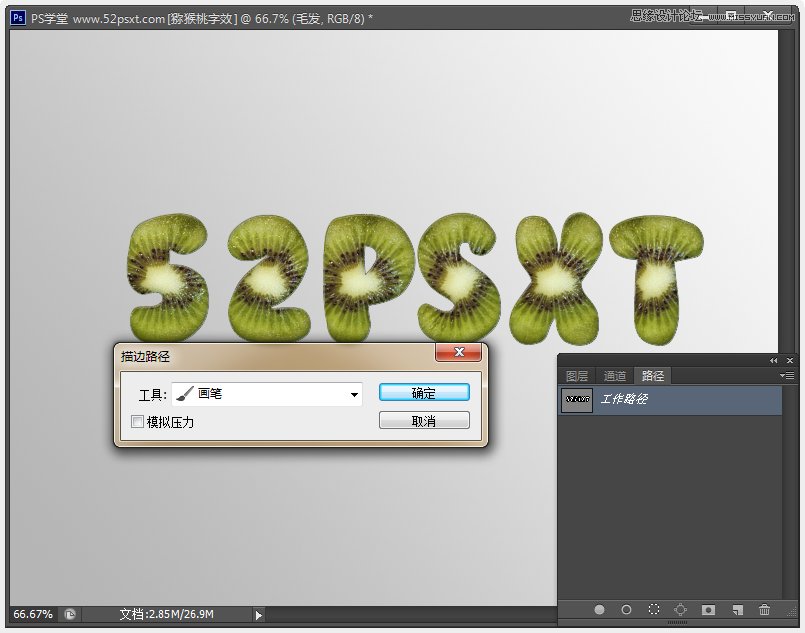
(责任编辑:xiaochuan)
*PSjia.COM 倾力出品,转载请注明来自PS家园网(www.psjia.com)
上一篇:PS设计时尚大气的马年艺术字
下一篇:PS制作冰冻效果的艺术字教程




